의문
문제: Windows에서 고정 키를 비활성화하는 방법은 무엇입니까?
키보드에서 무언가를 클릭하면 고정 키를 켤지 묻는 팝업이 표시되는 경우가 많습니다. 글쎄, 나는하지 않습니다. 하지만 이 경고를 받지 않으려면 어떻게 해야 합니까?
해결 답변
고정 키[1] 는 신체 장애가 있는 사람들이 컴퓨터를 편리하게 사용할 수 있도록 하는 Windows OS 기능입니다. 그러나 Shift 또는 Ctrl 키를 잠시 누르고 있으면 고정 키를 활성화하는 팝업이 표시되기 때문에 일반 사용자는 이 기능을 성가시게 생각할 수 있습니다.
고정 키는 수정자 키를 허용하고,[2] Shift, Alt 또는 Ctrl과 같은 키를 눌러 Caps Lock으로 작동합니다. 즉, 키를 눌렀다가 놓으면 사용자가 다른 키를 클릭할 때까지 활성 상태로 유지됩니다.
그러나 온라인 게임을 많이 하는 사람들은 게임을 할 때 Shift 키를 잠시 누르고 있어야 하는 경우가 많기 때문에 이 활동이 불편할 수 있습니다. 결과적으로 다음과 같은 팝업이 표시됩니다.
고정 키를 켜시겠습니까?
고정 키를 사용하면 한 번에 하나의 키를 눌러 SHIFT, CTRL, ALT 또는 Windows 로고 키를 사용할 수 있습니다. 고정 키를 켜는 키보드 단축키는 SHIFT 키를 5번 누르는 것입니다.
이 메시지가 자주 표시되면 Windows 시스템에서 고정 키를 꺼서 이 활동을 중지할 수 있습니다. 아래에서 이를 수행하는 데 도움이 되는 네 가지 방법을 찾을 수 있습니다.
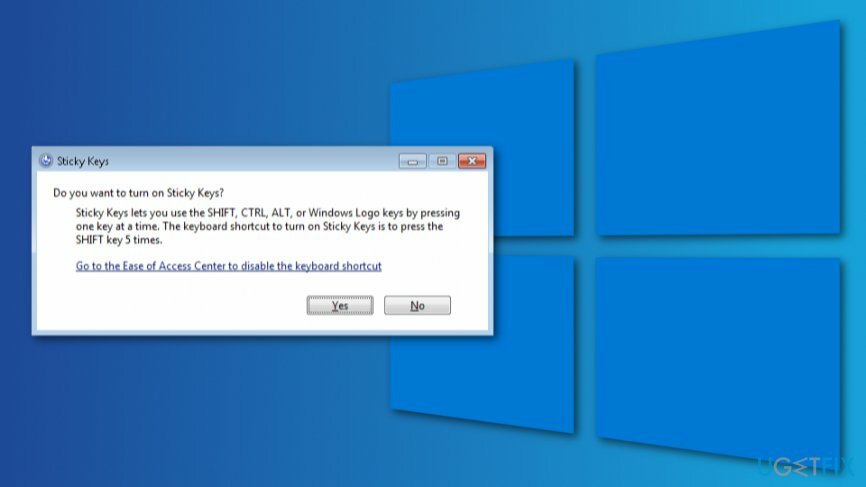
Windows 컴퓨터에서 고정 키를 비활성화하는 방법
컴퓨터의 최고 성능을 복원하려면 라이센스 버전을 구입해야 합니다. 이미지 변경 이미지 변경 소프트웨어를 복구합니다.
고정 키 알림을 제거하는 가장 쉬운 방법은 이 기능을 비활성화하는 것입니다. 그러나 어떤 이유로든 도움이 되지 않으면 키보드의 전원 관리 설정을 변경하거나 "키보드 작동 방식 변경" 기능을 수정해야 합니다. 마지막으로 Windows 레지스트리를 편집하고,[3] 그러나 먼저 백업하는 것을 잊지 마십시오!
방법 1. 고정 키 기능 끄기
컴퓨터의 최고 성능을 복원하려면 라이센스 버전을 구입해야 합니다. 이미지 변경 이미지 변경 소프트웨어를 복구합니다.
- 마우스 오른쪽 버튼으로 클릭 시작 로 이동 제어판.
- 딸깍 하는 소리 접근성 센터 옵션.
- 선택하다 키보드 작동 방식 변경 설정.
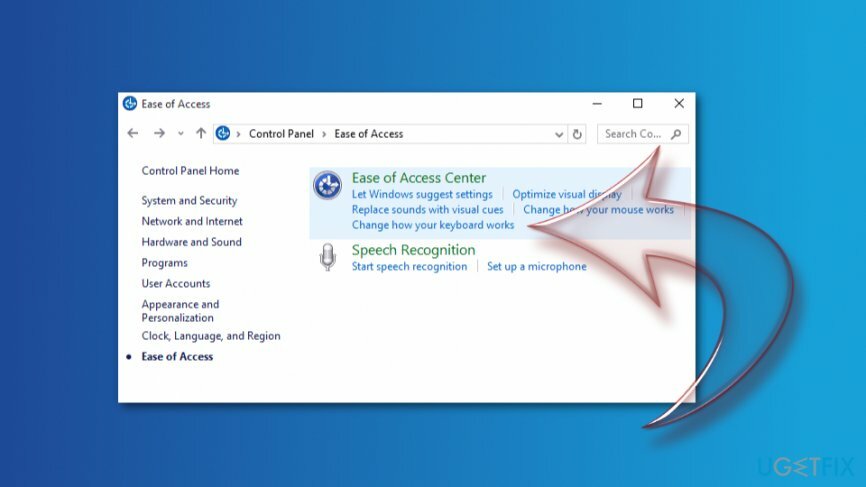
- 딸깍 하는 소리 고정 키 설정 아래에 더 쉽게 입력할 수 있습니다. 부분.
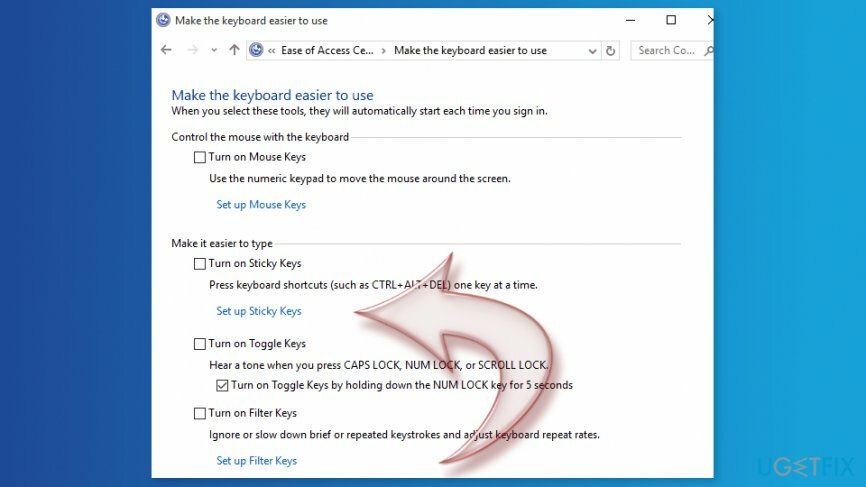
- T에서 진드기를 제거하십시오.SHIFT를 5번 누를 때 고정 키 켜기 옵션.
방법 2. 키보드 전원 관리 설정 변경
컴퓨터의 최고 성능을 복원하려면 라이센스 버전을 구입해야 합니다. 이미지 변경 이미지 변경 소프트웨어를 복구합니다.
첫 번째 방법이 도움이 되지 않으면 키보드 전원 관리 설정 아래에 이유가 숨어 있을 수 있습니다. 그러나 고정 키 팝업을 수정하려면 몇 가지 단계를 수행해야 합니다.
- 마우스 오른쪽 버튼으로 클릭 시작 그리고 선택 기기 관리자.
- 장치 관리자에서 찾을 때 키보드 그리고 목록을 확장합니다. 거기에 키보드가 있어야 합니다. 그렇지 않은 경우 아래에서 검색하십시오. 휴먼 인터페이스 장치 범주.
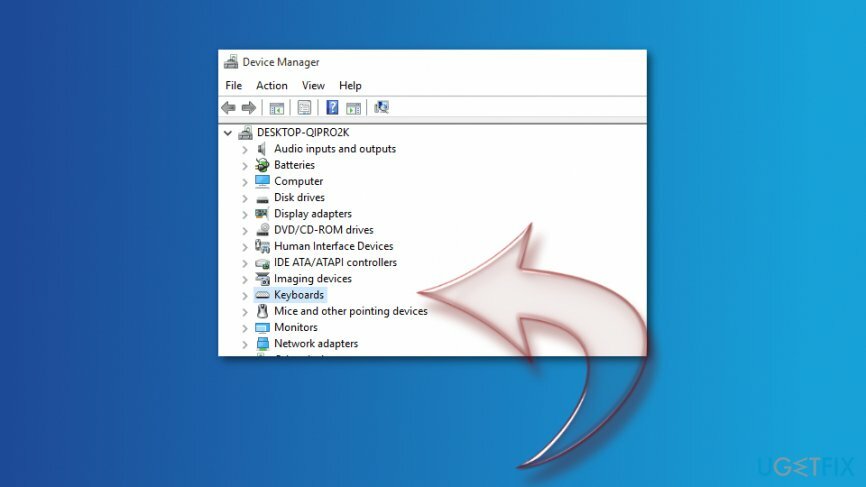
- 키보드를 찾으면 마우스 오른쪽 버튼으로 클릭하고 선택하십시오. 속성.
- 딸깍 하는 소리 전원 관리 탭.
- 을 찾다전원을 절약하기 위해 컴퓨터가 이 장치를 끌 수 있습니다. 아래의 옵션 전원 관리 섹션을 선택하고 선택을 취소하십시오.
- 딸깍 하는 소리 알았어o 변경 사항을 저장합니다.
방법 3. 키보드 작동 방식 변경
컴퓨터의 최고 성능을 복원하려면 라이센스 버전을 구입해야 합니다. 이미지 변경 이미지 변경 소프트웨어를 복구합니다.
고정 키 팝업을 비활성화하는 또 다른 방법은 키보드 작동 방식을 변경하는 것입니다. 다음은 접근성 센터 메뉴에 나열된 기타 키보드 설정입니다.
- 마우스 오른쪽 버튼으로 클릭 시작 그리고 가다 제어판.
- 로 이동 접근성 센터 그리고 선택 키보드 작동 방식 변경 옵션.
- 엠으로 이동키보드를 사용하기 쉽게.
- 로 이동 더 쉽게 입력하세요 부분. 여기에서 선택한 모든 항목 중 일부를 선택 취소해야 합니다.
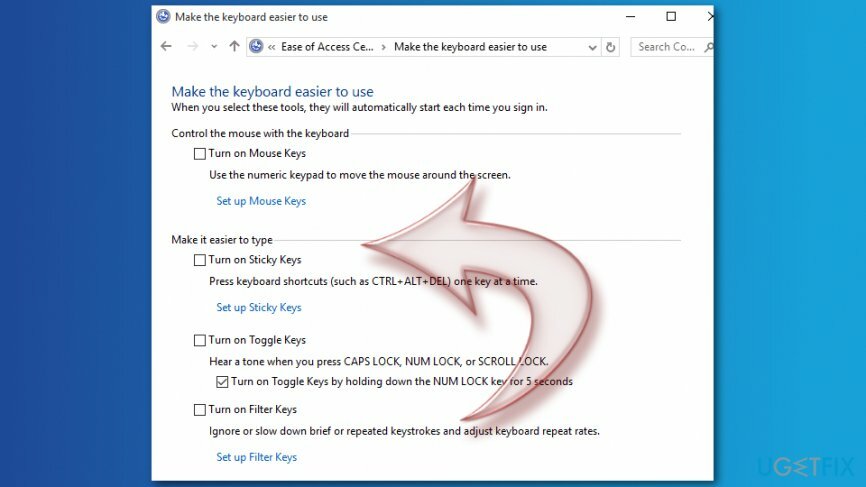
방법 4. Windows 레지스트리 편집
컴퓨터의 최고 성능을 복원하려면 라이센스 버전을 구입해야 합니다. 이미지 변경 이미지 변경 소프트웨어를 복구합니다.
위의 방법이 도움이 되지 않으면 레지스트리를 편집해야 합니다. 그러나 문제가 발생할 경우를 대비하여 먼저 백업하는 것이 좋습니다.
- 마우스 오른쪽 버튼으로 클릭 시작 그리고 선택 운영.
- 에서 운영 상자, 입력 레게디t 및 클릭 확인 또는 치다 입력하다.
- 왼쪽 창에서 다음 폴더를 찾습니다. HKEY_CURRENT_USER\\제어판\\접근성\\고정키
- 라는 폴더를 찾습니다. 깃발 오른쪽 창에서 두 번 클릭합니다.
- 등장한 문자열 편집 상자 변경 가치 데이터 506으로.
- 딸깍 하는 소리 확인.
- 왼쪽 창에서 다음 폴더를 찾습니다. HKEY_CURRENT_USER\\제어판\\접근성\\키보드 응답
- 오른쪽 팬에서 찾기 깃발. 두 번 클릭하고 설정 가치 데이터 122로.
- 딸깍 하는 소리 확인 변경 사항을 저장합니다.
- 왼쪽 창에서 다음 폴더를 찾습니다. HKEY_CURRENT_USER\\제어판\\접근성\\ToggleKeys 폴더
- 오른쪽 창에서 찾기 깃발. 두 번 클릭하고 값을 58로 변경합니다.
- 딸깍 하는 소리 확인.
- 레지스트리 편집기를 닫고 PC를 다시 시작하십시오.
바라건대, 이 방법은 Windows에서 고정 키 팝업을 제거하는 데 도움이 됩니다. 그렇지 않은 경우 저희에게 알려주십시오. 이 문제를 해결하는 다른 방법이 있습니다. 그러나 위에서 언급한 솔루션은 대부분의 사용자에게 효과가 있었습니다.
시스템을 최적화하고 더 효율적으로 작동시키십시오.
지금 시스템을 최적화하십시오! 컴퓨터를 수동으로 검사하고 속도를 저하시키는 문제를 찾는 데 어려움을 겪고 싶지 않다면 아래 나열된 최적화 소프트웨어를 사용할 수 있습니다. 이러한 모든 솔루션은 시스템 개선에 도움이 되는지 확인하기 위해 ugetfix.com 팀에서 테스트했습니다. 클릭 한 번으로 컴퓨터를 최적화하려면 다음 도구 중 하나를 선택하십시오.
권하다
지금 그것을 할!
다운로드컴퓨터 최적화행복
보장하다
지금 그것을 할!
다운로드컴퓨터 최적화행복
보장하다
Reimage에 만족하지 않고 컴퓨터를 개선하지 못했다고 생각되면 언제든지 저희에게 연락하십시오! 귀하의 문제와 관련된 모든 세부정보를 제공해 주십시오.
특허 받은 이 수리 프로세스는 사용자 컴퓨터에서 손상되거나 누락된 파일을 대체할 수 있는 2,500만 개의 구성 요소 데이터베이스를 사용합니다.
손상된 시스템을 복구하려면 라이센스 버전을 구입해야 합니다. 이미지 변경 맬웨어 제거 도구.

VPN으로 지리적으로 제한된 비디오 콘텐츠에 액세스
개인 인터넷 액세스 인터넷 서비스 공급자를 차단할 수 있는 VPN입니다. 정부, 및 제3자가 귀하의 온라인을 추적하지 못하도록 하고 완전히 익명을 유지할 수 있도록 합니다. 이 소프트웨어는 토렌트 및 스트리밍을 위한 전용 서버를 제공하여 최적의 성능을 보장하고 속도를 늦추지 않습니다. 또한 지리적 제한을 우회하고 위치에 관계없이 Netflix, BBC, Disney+ 및 기타 인기 스트리밍 서비스와 같은 서비스를 제한 없이 볼 수 있습니다.
랜섬웨어 작성자에게 비용을 지불하지 마십시오. 대체 데이터 복구 옵션을 사용하십시오.
맬웨어 공격, 특히 랜섬웨어는 사진, 비디오, 직장 또는 학교 파일에 단연코 가장 큰 위험입니다. 사이버 범죄자는 강력한 암호화 알고리즘을 사용하여 데이터를 잠그기 때문에 비트코인의 몸값이 지불될 때까지 더 이상 사용할 수 없습니다. 해커에게 비용을 지불하는 대신 먼저 대안을 사용해야 합니다. 회복 손실된 데이터의 적어도 일부를 검색하는 데 도움이 될 수 있는 방법. 그렇지 않으면 파일과 함께 돈을 잃을 수도 있습니다. 암호화된 파일 중 일부를 복원할 수 있는 최고의 도구 중 하나 – 데이터 복구 프로.